Macrium Reflect Free 7.1是一款免费的Windows作业系统、硬碟分割区、资料备份和还原软体,支援Windows XP/Vista7/8/8.1/10等32位元与64位元的Windows作业系统,适用于MBR硬碟与传统BIOS主机板,GPT硬碟与UEFI主机板。功能类似EASEUS Todo Backup、AOMEI Backupper、Clonezilla live、Redo Backup and Recovery、Paragon Backup & Recovery、Acronis True Image、Norton Ghost...等备份和还原软体,这款软体操作简单,备份和还原的速度很快,完全不输付费的商业软体,如果你想要备份自己的作业系统,可以使用这一套免费的软体,关于Macrium Reflect Free 7.1的下载和安装免费备份和还原软体Macrium Reflect Free。
要还原Macrium Reflect Free 6.1备份的Windows系统,必须使用USB开机随身碟或开机光碟开机才能进行还原的操作,开机装置制作的方法详见:Macrium Reflect Free 制作USB开机随身碟、Macrium Reflect Free 制作开机光碟。本文说明使用USB开机随身碟还原Windows 10的方法:
1.将随身碟插入USB插槽,设定BIOS为随身碟开机优先,详见:设定BIOS的开机顺序为光碟优先〈也可以在开机的时候,按键盘的快速键,显示开机选单,再选择要开启的装置,宏碁的电脑按「F12」,华硕的电脑按「ESC」,其他品牌详见:常用的笔记型电脑开机快速键〉。如下图所示,正在载入Macrium Reflect Free。

2.Macrium Reflect Free会自动侦测备份的档案,点选「Restore Image」,准备还原Windows 10作业系统。
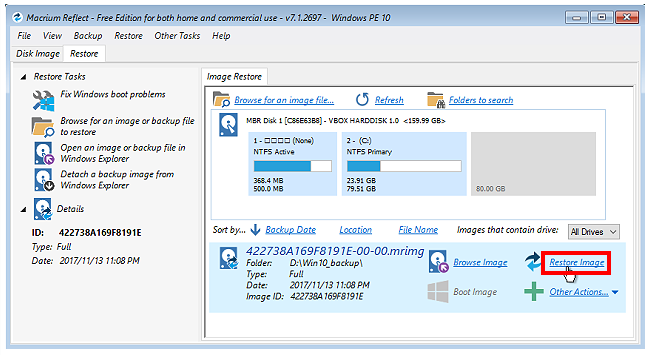
3.确认来源与目的分割区无误以后,点选「Next」。
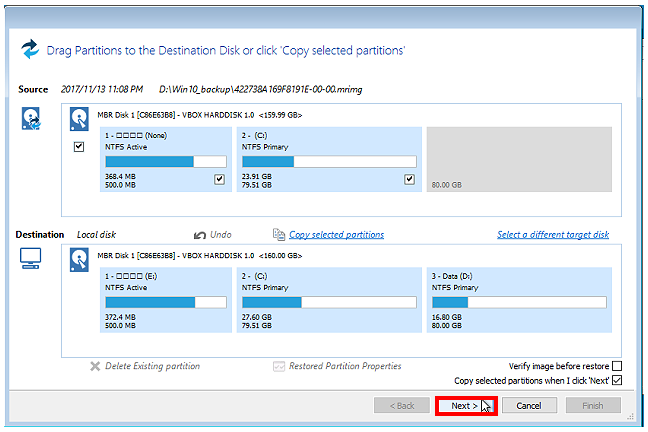
4.检查还原的相关资讯,如果无误,就点选「Finish」,准备开始进行还原。
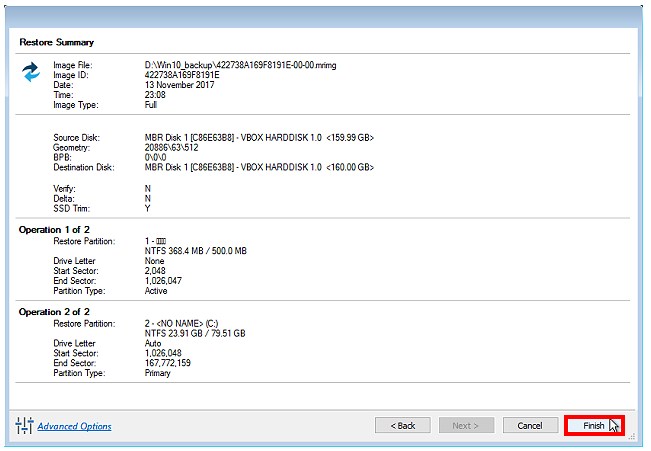
5.点选「Conutine.」。
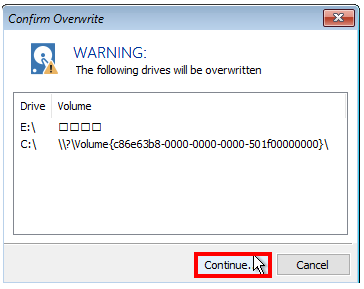
6.正在还原Windows 10作业系统。
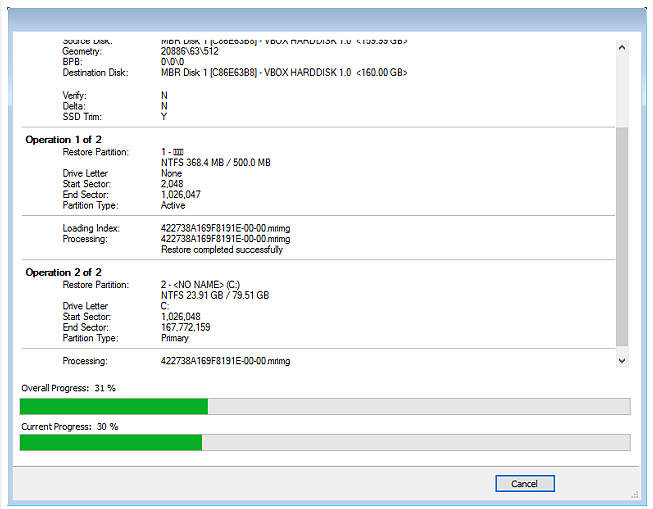
7.还原完成,点选「OK」。
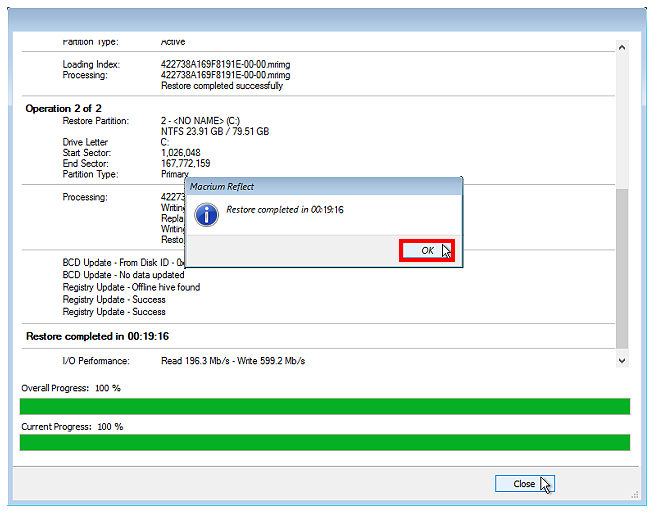
8.点选「Close」。
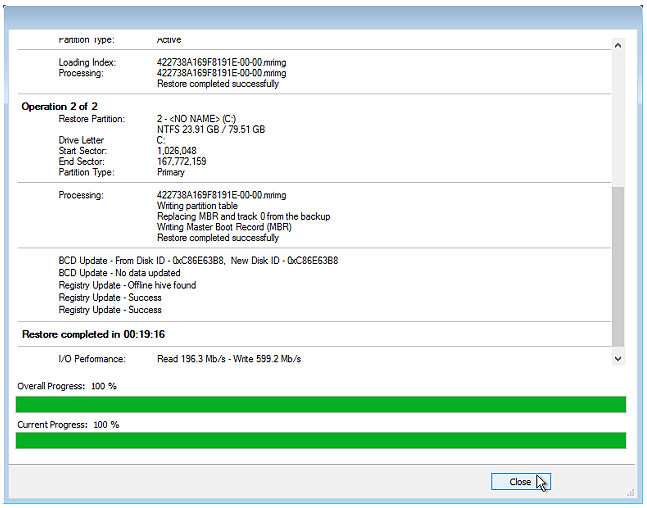
9.关闭Macrium Reflect Free,结束还原的工作,重新启动电脑。
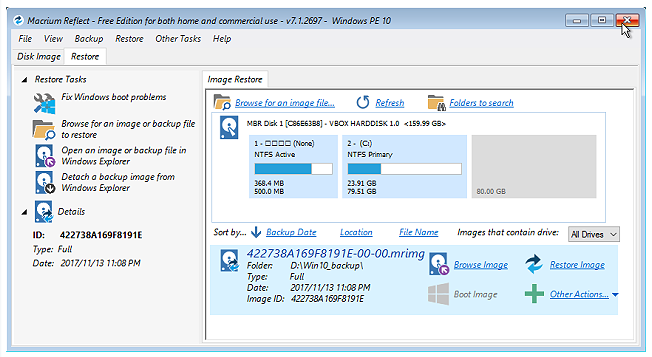
10.正在启动Windows 10。
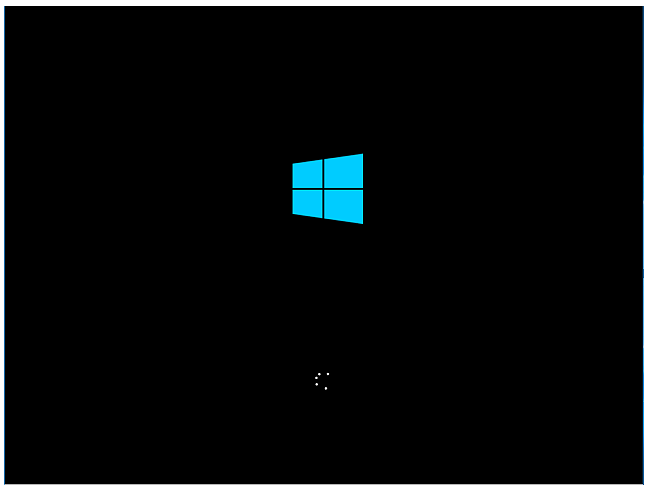
11.Windows 10已经顺利开启,如下图所示。
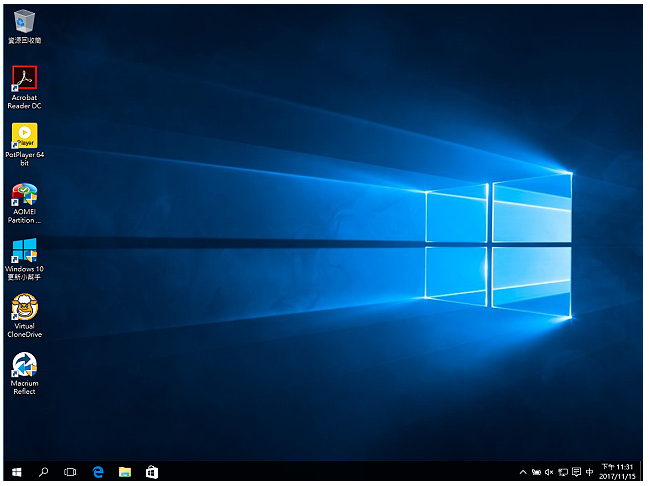
点击阅读全文